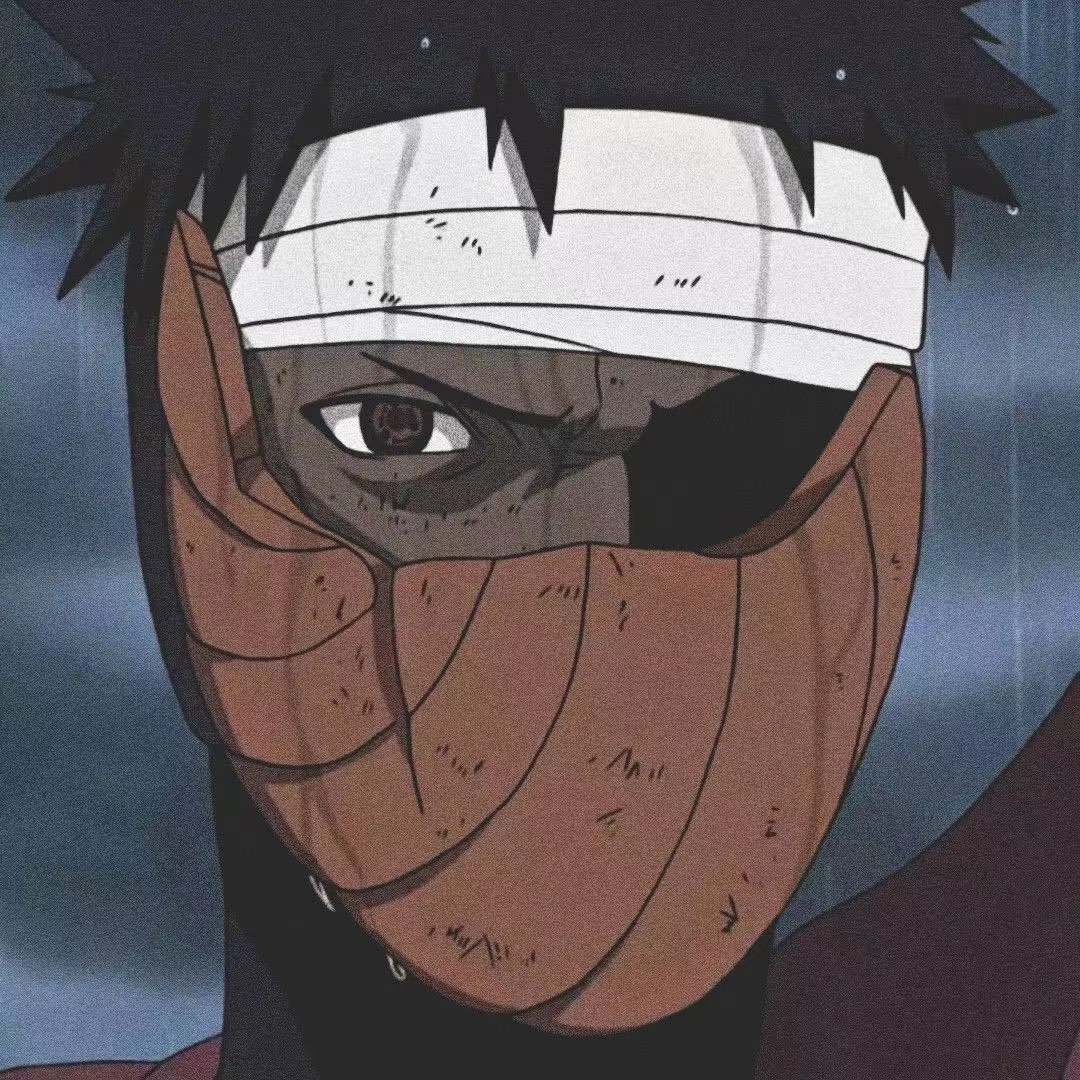Windows使用Docker访问ChatGPT
前言
冲浪发现好玩的东西,于是就开干!
直接通过 ChatGPT 官网可以免费使用,但是奈何魔法不够强大(money 不够┭┮﹏┭┮),经常会访问不了,或者超慢的生成速度。
网上有一种方式,是利用 Github + Vercel 部署绑定自有的域名,通过调用 OpenAI API Key 实现在国内访问使用其功能,但是这种方式既需要有自己的域名,又需要有额度的 ChatGPT 账号,新注册的账号有免费额度 5 美元,但只有注册的前三个月有效。于是就衍生了这种白嫖的方法——潘多拉(Pandora)项目,目前刚开始使用,体验很不错!
前置条件
- 一个能用的 ChatGPT 账号
- 能够科学上网
环境配置
检查环境
首先你需要先检查一些电脑是否已经开启虚拟化,打开任务管理器,点击性能、CPU,右下角即可看懂是否开启。

若是没有启用的话,则需要通过进入 bios 下进行设置;这一部分可以上网搜索一下 windows 开启虚拟化,因为不同机子的 bios 界面不太一样,这里就不给出操作步骤了,操作很简单的。
其次你如果你是 Windows 家庭版则需要安装 Hyper-V,安装方法也很简单。
新建一个文本文档,CV 以下代码,然后保存并将文档后缀改为 bat,右键选择以管理员身份运行,运行完重启即可。
1 | pushd "%~dp0" |
安装 Docker
打开 Docker 官网 选择 windows 系统然后一股脑安装即可。
Docker 部署项目
1 | docker pull pengzhile/pandora |

创建容器绑定端口
1 | docker run -e PANDORA_CLOUD=cloud -e PANDORA_SERVER=0.0.0.0:8899 -p 8899:8899 -d pengzhile/pandora |

Docker软件内可以看到项目正在 running

Port 栏下的端口号是蓝色的超链接,点击可跳转网站登录页面;页面有两种登陆方法,一种是账号密码另外一种是 token 方法。这里我们使用 Acess Token的方法登陆,token 的有效期是 14 天,采用这种方法后,我们以后只需要在有效期失效的时候打开魔法去获取 token 即可。
PS:当然当你不需要用到时,你可以点击关闭容器以免占用你的资源。

获取 Acess Token
方法一
先在 ChatGPT 官网登陆你的账号,然后新页面输入获取 Token 即可一堆 JSON 数据,找到 “accessToken” 复制相对应的内容即可。
注意:一定是要在你登陆账号的那个浏览器下,比如你用 Chrome 登陆,你就要在 Chrome 查看才能看到相对应内容;并且不能是无痕浏览模式下。
方法二(自己瞎搞完才知道方法一)
获取 Acess Token 方式可以下载游览器扩展:登陆 ChatGPT 网站前按下 F12 打开开发者工具,找到 Network(网络)选项下,左边的name 栏下找到 session 并点击。

然后在右边一栏中点击 Response ,找到 “accessToken”,将后面的一大串字符串复制下来(复制完不双引号记得去掉)。

然后返回刚刚的本地界面选择 Continue with Access Token,将获取到的 token 复制进去即可成功登陆。

其他设备与该电脑处在同一局域网下的话,也可以一起使用,使用方式为:在浏览器中输入该电脑IP:8899,同样可以访问,不过也需要登陆。


访问速度非常丝滑!